Programmi di installazione
Questa sezione illustra la procedura di creazione di pacchetti dei programmi di installazione dell’agente per eseguire la distribuzione di ESET Management Agent sui computer client. I pacchetti del programma di installazione vengono salvati in ESET PROTECT Web Console, dove è possibile scaricarli e distribuirli nuovamente tramite e-mail o collegamento in caso di necessità.
Fare clic su ![]() Programmi di installazione > Crea programma di installazione e selezionare il sistema operativo.
Programmi di installazione > Crea programma di installazione e selezionare il sistema operativo.
Selezionare le impostazioni del programma di installazione, accettare l’Accordo di licenza per l’utente finale e selezionare una delle opzioni di distribuzione del programma di installazione (le impostazioni del programma di installazione e le opzioni di distribuzione possono variare in base al sistema operativo):
•Fare clic su Scarica per scaricare il pacchetto del programma di installazione.
•Fare clic sull’icona ![]() Copia per copiare il collegamento del programma di installazione negli Appunti.
Copia per copiare il collegamento del programma di installazione negli Appunti.
•Fare clic sull’icona ![]() E-mail per inviare un’e-mail con un collegamento al pacchetto del programma di installazione.
E-mail per inviare un’e-mail con un collegamento al pacchetto del programma di installazione.
In alternativa, fare clic su Personalizza il programma di installazione per accedere ad altre opzioni prima di scaricare il pacchetto del programma di installazione:
 Windows
Windows
•Scaricare o inviare il programma di installazione o utilizzare ESET Remote Deployment Tool –Il pacchetto del programma di installazione dell’agente e del prodotto di protezione ESET consente di impostare opzioni di configurazione avanzate, incluse le impostazioni dei criteri per ESET Management Agent e i prodotti ESET e la capacità di selezionare un gruppo principale. È possibile eseguire la distribuzione del programma di installazione localmente o da remoto (utilizzando ESET Remote Deployment Tool).
•Utilizza GPO o SCCM per la distribuzione –Utilizzare questa opzione per la distribuzione di massa di ESET Management Agent sui computer client.
 macOS
macOS
•Scaricare o inviare programma di installazione –Il pacchetto del programma di installazione dell’agente e del prodotto di protezione ESET consente di impostare opzioni di configurazione avanzate, incluse le impostazioni dei criteri per ESET Management Agent e i prodotti ESET e la capacità di selezionare un gruppo principale.
•Eseguire prima la distribuzione dell’agente (programma di installazione dello script dell’agente) –Questo tipo di distribuzione dell'agente risulta utile quando l'opzione di distribuzione locale e da remoto non è adeguata per le esigenze dell'utente. È possibile eseguire la distribuzione del programma di installazione dello script dell’agente tramite e-mail e lasciare che la distribuzione venga eseguita dall’utente. È anche possibile eseguire il programma di installazione dello script dell’agente da un supporto rimovibile (ad esempio, un’unità flash USB).
 Linux
Linux
•Scaricare o inviare programma di installazione –Il pacchetto del programma di installazione dell’agente e del prodotto di protezione ESET consente di impostare opzioni di configurazione avanzate, incluse le impostazioni dei criteri per ESET Management Agent e i prodotti ESET e la capacità di selezionare un gruppo principale.
•Eseguire prima la distribuzione dell’agente (programma di installazione dello script dell’agente) –Questo tipo di distribuzione dell'agente risulta utile quando l'opzione di distribuzione locale e da remoto non è adeguata per le esigenze dell'utente. È possibile eseguire la distribuzione del programma di installazione dello script dell’agente tramite e-mail e lasciare che la distribuzione venga eseguita dall’utente. È anche possibile eseguire il programma di installazione dello script dell’agente da un supporto rimovibile (ad esempio, un’unità flash USB).
 Android o
Android o  iOS/iPadOS
iOS/iPadOS
Registra i dispositivi mobili nella console web cloud.
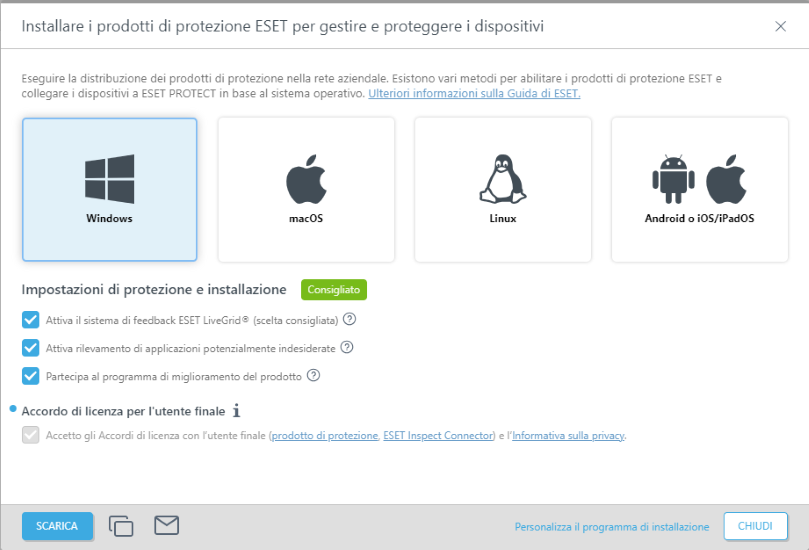
Programmi di installazione e autorizzazioni
Un utente può creare o modificare programmi di installazione contenuti in gruppi per i quali è in possesso di un'autorizzazione di Scrittura per i Gruppi e computer e i Programmi di installazione archiviati.
Per scaricare i programmi di installazione già creati, un utente necessita dell’autorizzazione di Utilizzo per Gruppi e computer e Programmi di installazione archiviati.
•Assegnare l’autorizzazione di Utilizzo a un utente per i Criteri selezionati in Avanzate > Configurazione iniziale del programma di installazione > Tipo di configurazione durante la creazione di un programma di installazione all-in-one, di un programma di installazione GPO o di uno script SCCM. •Assegnare l’autorizzazione di Utilizzo a un utente per le Licenze se viene specificata la licenza per il gruppo statico. •La selezione del gruppo principale durante la creazione del programma di installazione non incide sulla posizione del programma di installazione. Dopo essere stato creato, il programma di installazione viene posizionato nel Gruppo di accesso dell’utente corrente. Il gruppo di accesso consente di impostare il gruppo statico dell’oggetto e l’accesso all’oggetto in base ai diritti di accesso dell’utente. |
Gruppo home – Il gruppo Home viene rilevato automaticamente in base al set di autorizzazioni assegnato dell’utente attualmente attivo.
Esempio di scenario: L’account utente attualmente attivo possiede il diritto di accesso In scrittura per l’Attività client di installazione software e il Gruppo Home dell’account utente è “Department_1”. Quando l’utente crea una nuova Attività client di installazione software, il campo “Department_1” verrà selezionato automaticamente come Gruppo Home dell’attività client. |
Se il gruppo Home preselezionato non soddisfa le aspettative dell’utente, è possibile selezionarlo manualmente.
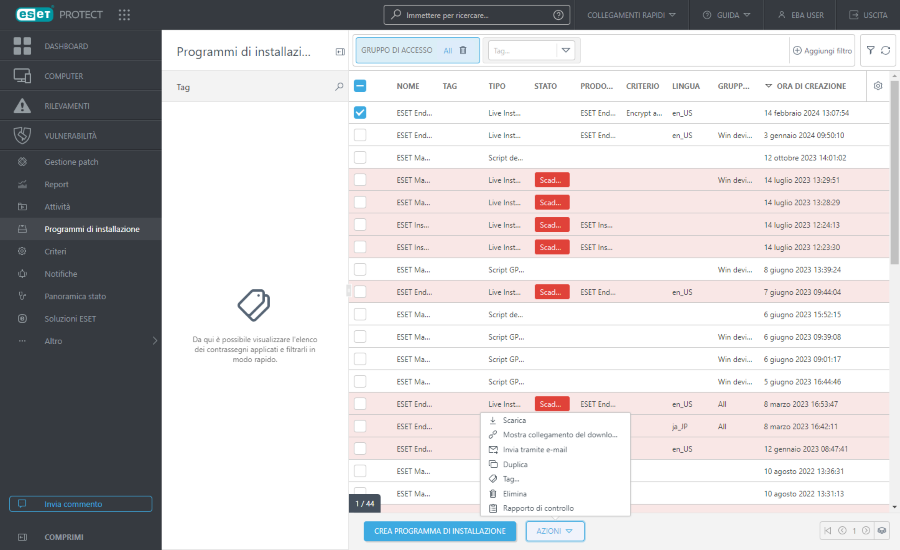
Download dei programmi di installazione dal relativo menu
1.Fare clic su Programmi di installazione.
2.Selezionare la casella di controllo accanto al programma di installazione che si desidera scaricare.
3.Fare clic su Azioni > Scarica.
4.È possibile trovare il pacchetto di installazione nella cartella in cui il web browser salva i file scaricati.
Personalizzazione dei filtri e del layout
È possibile personalizzare la visualizzazione corrente della schermata Web Console:
•Consente di gestire il riquadro laterale e la tabella principale.
•Aggiungi filtro e preimpostazioni filtro. È possibile utilizzare i tag per filtrare gli elementi visualizzati.